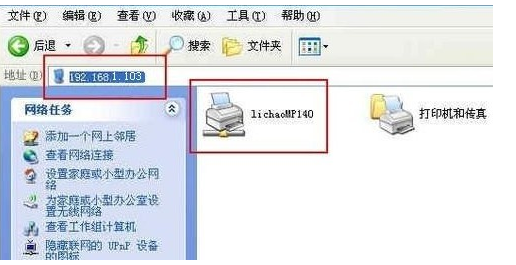局域网俩台电脑怎么连接打印
子明分享
局域网的共享存储是分布式共享存储,采用共享存储系统的相关原理将局域网中各计算机的内存共同组织起来,形成一个统一的共享存储空间。 下面是学习啦小编为大家整理的关于局域网俩台电脑怎么连接打印,一起来看看吧!
局域网俩台电脑怎么连接打印
在配备了打印机的电脑上进行打印机共享设置:点击开始菜单栏。
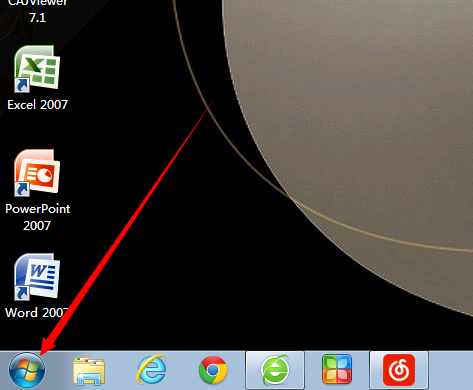
02点击“设备和打印机”。
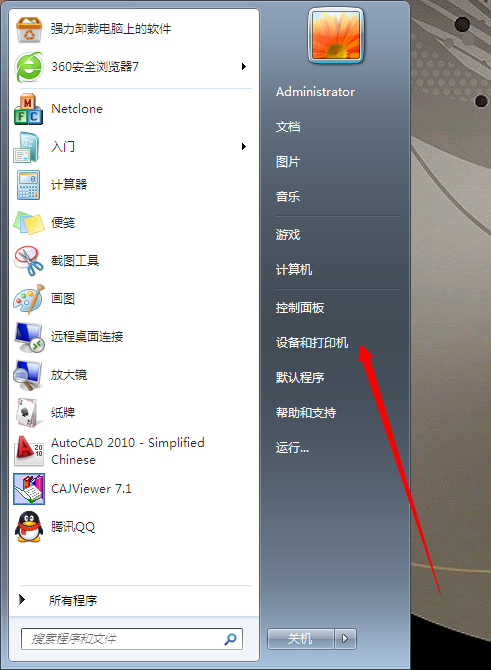
03找到该电脑所配备的打印机并右击。
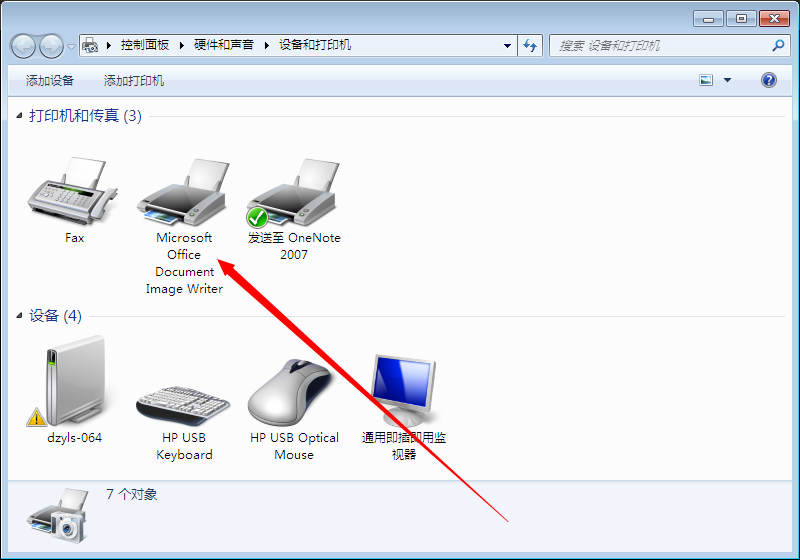
04点击“打印机属性”。
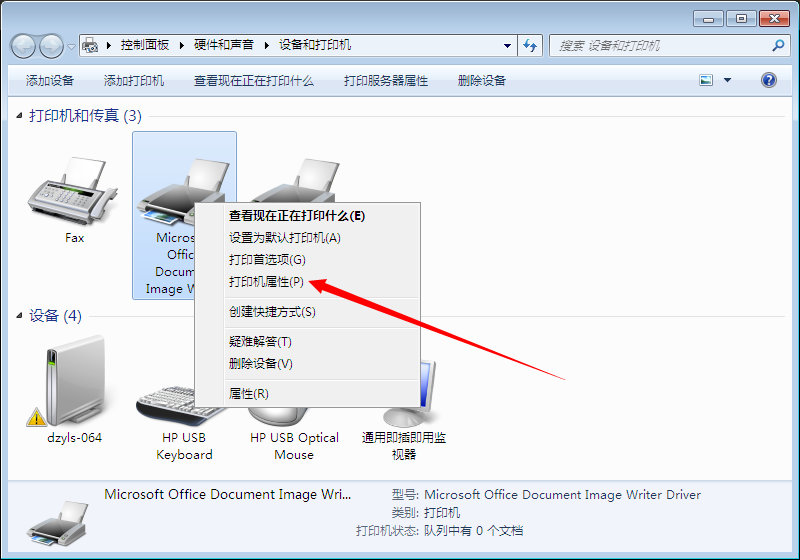
05点击“共享”。

06勾选“共享这台打印机”前面的框并为这台打印机起名以便你能够辨认出来。
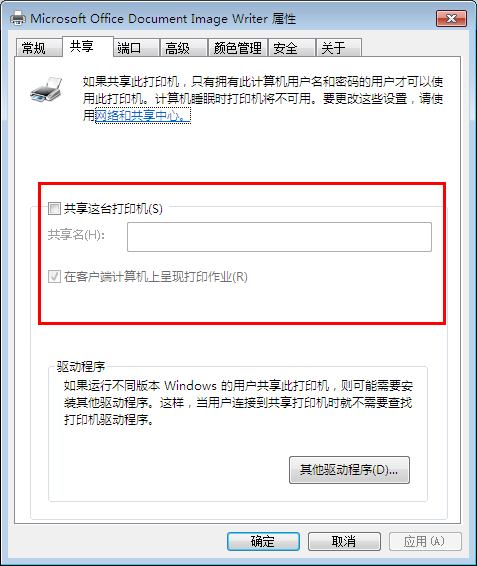
07点击确定,打印机就成功共享出去了。
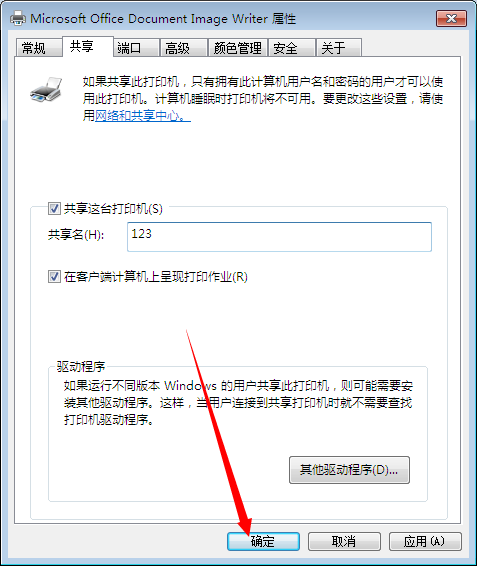
08我们还需要在没有打印机的电脑上连接刚刚所共享的打印机,这里有两种方法。先来看第一种:打开这台电脑的开始菜单栏。
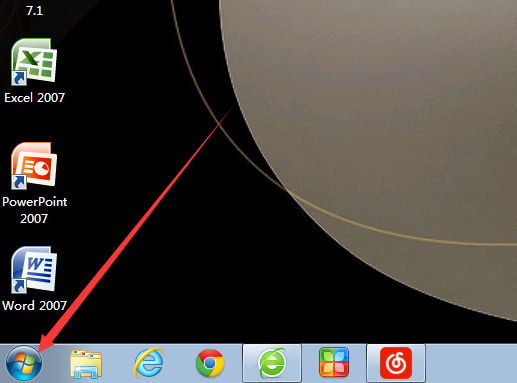
09点击“设备与打印机”。

10点击“添加打印机”。
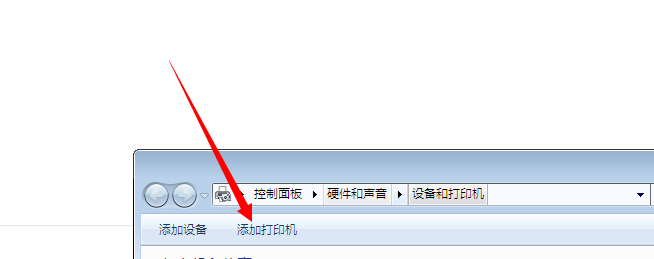
11点击“添加网络、无线或bluetooth打印机”。
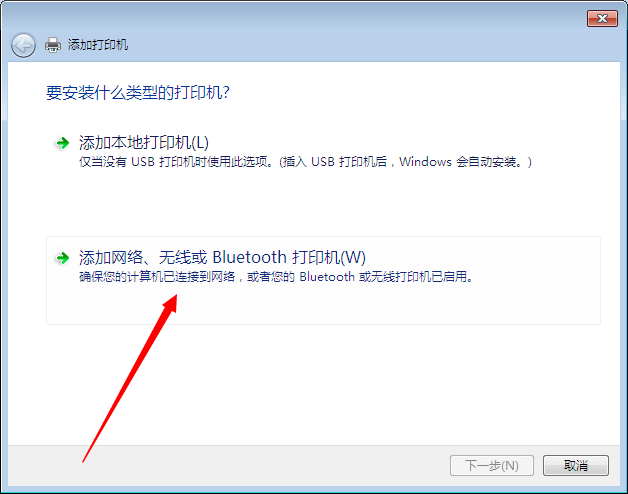
12点击“浏览打印机”。
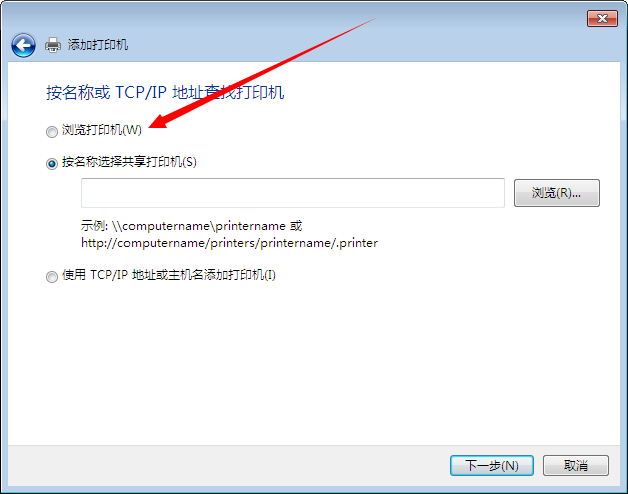
13点击“下一步”。
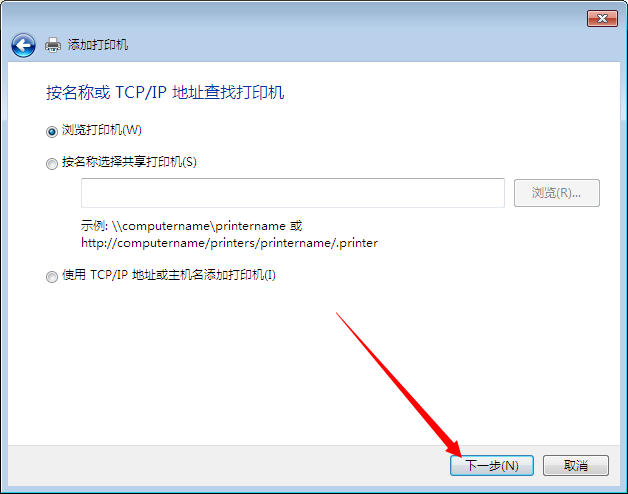
14找到之前所共享的打印机,点击“下一步”。
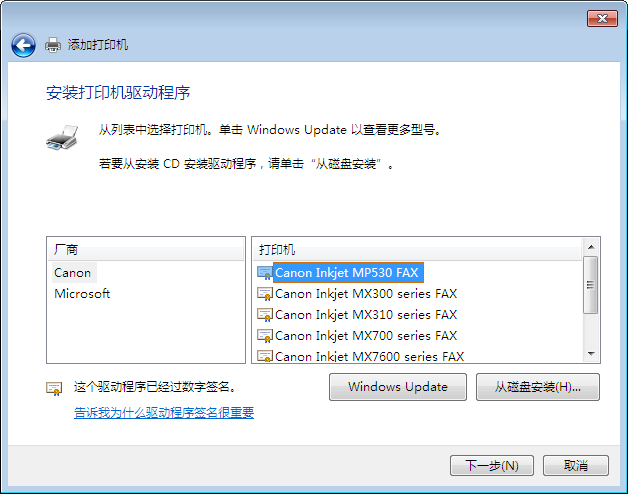
15点击“下一步”。
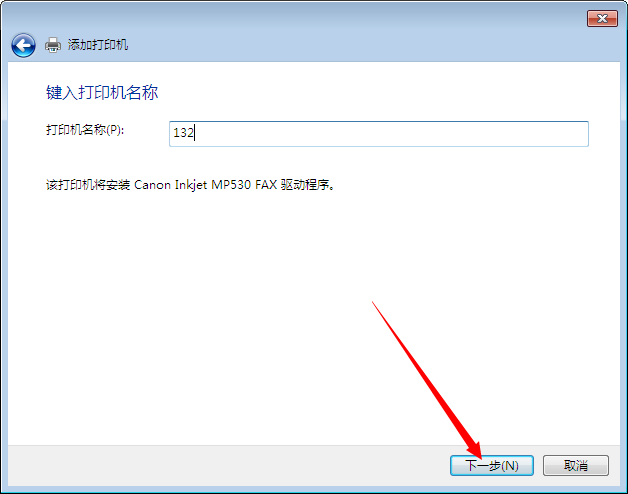
16只需要稍等片刻打印机就可以安装成功!

17第二种方法需要用到前一台电脑的IP地址,因此我们要先查到那台电脑的IP地址:打开开始菜单栏,在搜索中输入CMD,然后点击回车。
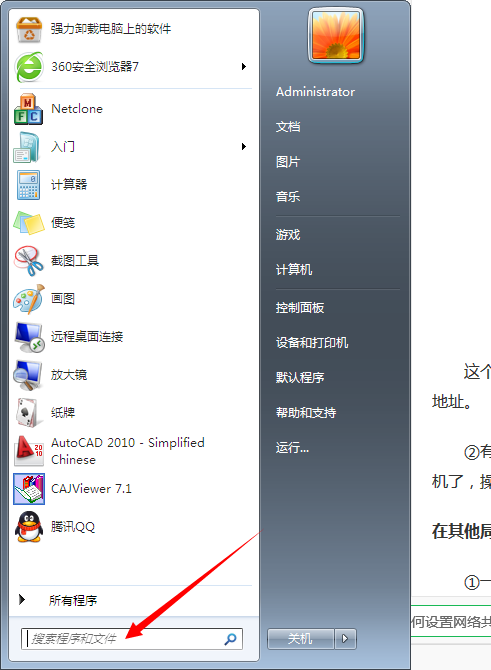
18输入“ipconfig”然后按回车。
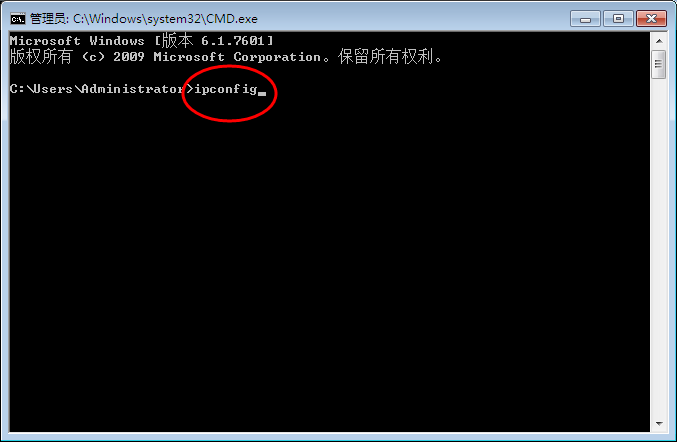
19记下这台电脑的IP地址。
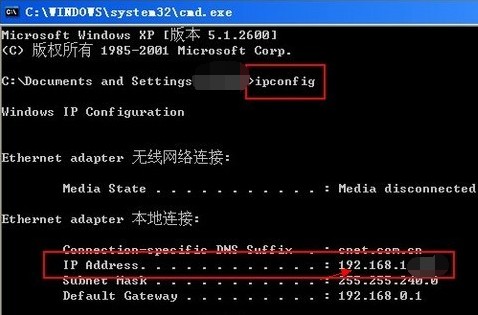
20打开另一台电脑的开始菜单栏,点击运行。
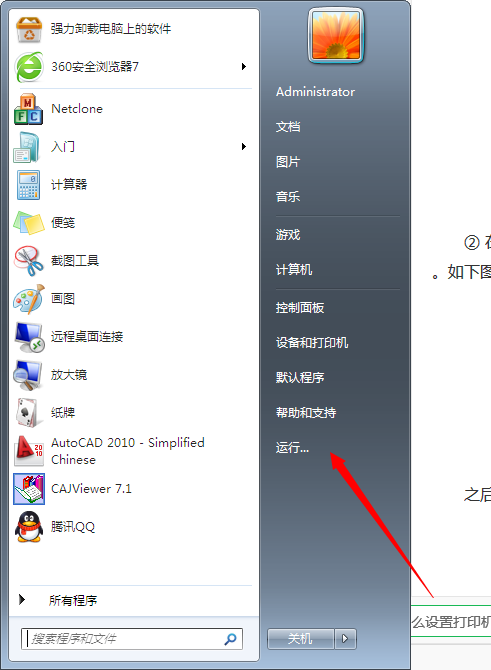
21输入“\IP地址”。

22点击确定之后就可以看到你已经成功连接那台电脑所共享的打印机了。